TOYOTA PROACE VERSO EV 2021 Manuale de Empleo (in Spanish)
Manufacturer: TOYOTA, Model Year: 2021, Model line: PROACE VERSO EV, Model: TOYOTA PROACE VERSO EV 2021Pages: 360, tamaño PDF: 68.96 MB
Page 331 of 360
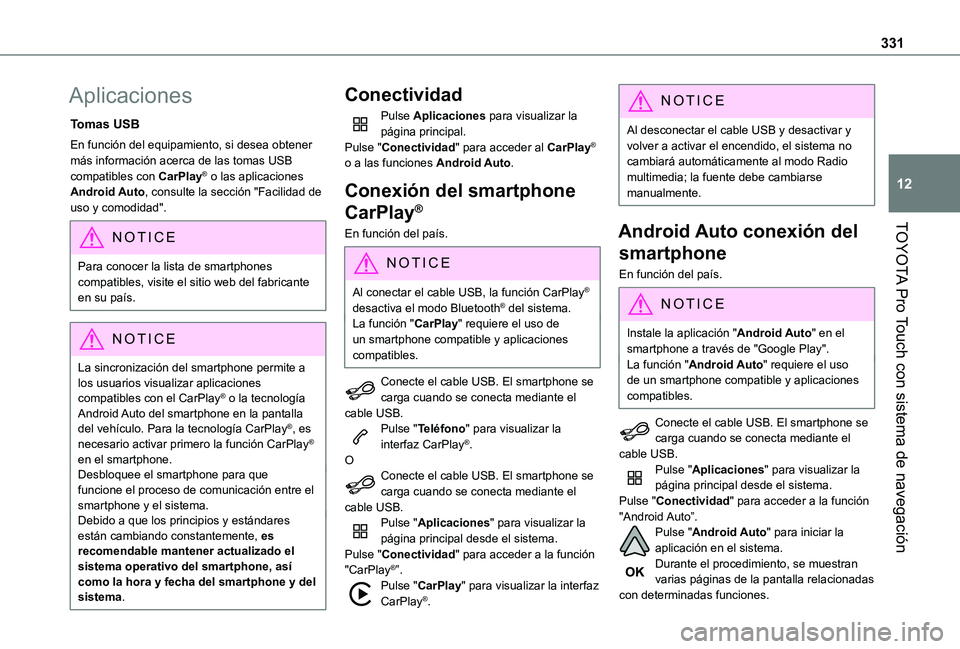
331
TOYOTA Pro Touch con sistema de navegación
12
Aplicaciones
Tomas USB
En función del equipamiento, si desea obtener más información acerca de las tomas USB compatibles con CarPlay® o las aplicaciones Android Auto, consulte la sección "Facilidad de uso y comodidad".
NOTIC E
Para conocer la lista de smartphones compatibles, visite el sitio web del fabricante en su país.
NOTIC E
La sincronización del smartphone permite a los usuarios visualizar aplicaciones compatibles con el CarPlay® o la tecnología Android Auto del smartphone en la pantalla del vehículo. Para la tecnología CarPlay®, es necesario activar primero la función CarPlay® en el smartphone.Desbloquee el smartphone para que funcione el proceso de comunicación entre el smartphone y el sistema.Debido a que los principios y estándares están cambiando constantemente, es recomendable mantener actualizado el sistema operativo del smartphone, así como la hora y fecha del smartphone y del sistema.
Conectividad
Pulse Aplicaciones para visualizar la página principal.Pulse "Conectividad" para acceder al CarPlay® o a las funciones Android Auto.
Conexión del smartphone
CarPlay®
En función del país.
NOTIC E
Al conectar el cable USB, la función CarPlay® desactiva el modo Bluetooth® del sistema.La función "CarPlay" requiere el uso de un smartphone compatible y aplicaciones compatibles.
Conecte el cable USB. El smartphone se carga cuando se conecta mediante el cable USB.Pulse "Teléfono" para visualizar la interfaz CarPlay®.OConecte el cable USB. El smartphone se carga cuando se conecta mediante el cable USB.Pulse "Aplicaciones" para visualizar la página principal desde el sistema.Pulse "Conectividad" para acceder a la función "CarPlay®”.Pulse "CarPlay" para visualizar la interfaz CarPlay®.
NOTIC E
Al desconectar el cable USB y desactivar y volver a activar el encendido, el sistema no cambiará automáticamente al modo Radio multimedia; la fuente debe cambiarse manualmente.
Android Auto conexión del
smartphone
En función del país.
NOTIC E
Instale la aplicación "Android Auto" en el smartphone a través de "Google Play".La función "Android Auto" requiere el uso de un smartphone compatible y aplicaciones compatibles.
Conecte el cable USB. El smartphone se carga cuando se conecta mediante el cable USB.Pulse "Aplicaciones" para visualizar la página principal desde el sistema.Pulse "Conectividad" para acceder a la función "Android Auto”.Pulse "Android Auto" para iniciar la aplicación en el sistema.Durante el procedimiento, se muestran varias páginas de la pantalla relacionadas con determinadas funciones.
Page 332 of 360
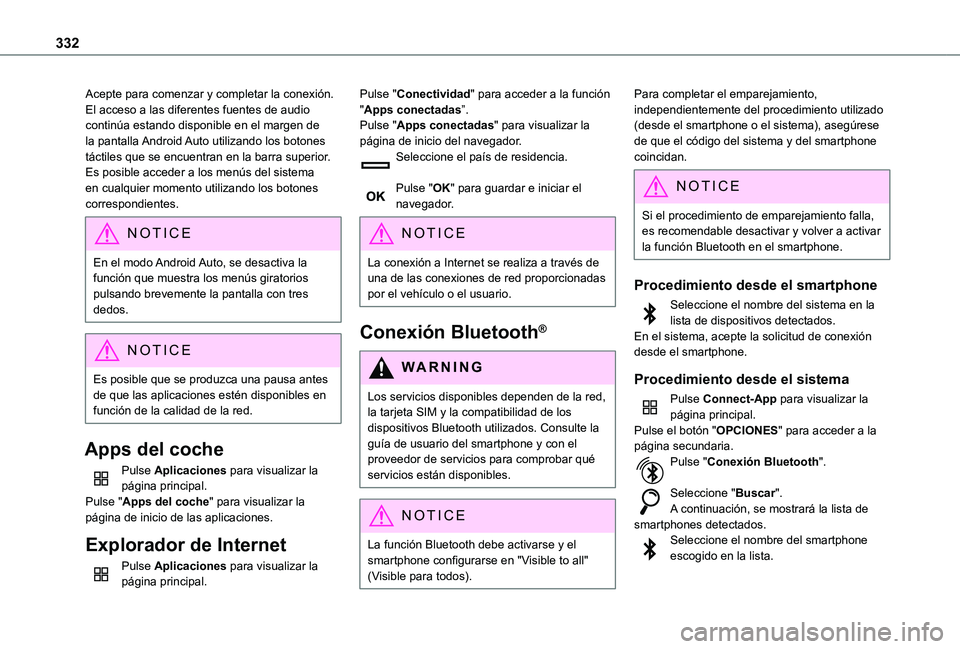
332
Acepte para comenzar y completar la conexión.El acceso a las diferentes fuentes de audio continúa estando disponible en el margen de la pantalla Android Auto utilizando los botones táctiles que se encuentran en la barra superior.Es posible acceder a los menús del sistema en cualquier momento utilizando los botones correspondientes.
NOTIC E
En el modo Android Auto, se desactiva la función que muestra los menús giratorios pulsando brevemente la pantalla con tres dedos.
NOTIC E
Es posible que se produzca una pausa antes de que las aplicaciones estén disponibles en función de la calidad de la red.
Apps del coche
Pulse Aplicaciones para visualizar la página principal.Pulse "Apps del coche" para visualizar la página de inicio de las aplicaciones.
Explorador de Internet
Pulse Aplicaciones para visualizar la página principal.
Pulse "Conectividad" para acceder a la función "Apps conectadas”.Pulse "Apps conectadas" para visualizar la página de inicio del navegador.Seleccione el país de residencia.
Pulse "OK" para guardar e iniciar el navegador.
NOTIC E
La conexión a Internet se realiza a través de una de las conexiones de red proporcionadas por el vehículo o el usuario.
Conexión Bluetooth®
WARNI NG
Los servicios disponibles dependen de la red, la tarjeta SIM y la compatibilidad de los dispositivos Bluetooth utilizados. Consulte la guía de usuario del smartphone y con el proveedor de servicios para comprobar qué servicios están disponibles.
NOTIC E
La función Bluetooth debe activarse y el smartphone configurarse en "Visible to all" (Visible para todos).
Para completar el emparejamiento, independientemente del procedimiento utilizado (desde el smartphone o el sistema), asegúrese de que el código del sistema y del smartphone coincidan.
NOTIC E
Si el procedimiento de emparejamiento falla, es recomendable desactivar y volver a activar
la función Bluetooth en el smartphone.
Procedimiento desde el smartphone
Seleccione el nombre del sistema en la lista de dispositivos detectados.En el sistema, acepte la solicitud de conexión desde el smartphone.
Procedimiento desde el sistema
Pulse Connect-App para visualizar la página principal.Pulse el botón "OPCIONES" para acceder a la página secundaria.Pulse "Conexión Bluetooth".
Seleccione "Buscar".A continuación, se mostrará la lista de smartphones detectados.Seleccione el nombre del smartphone escogido en la lista.
Page 333 of 360
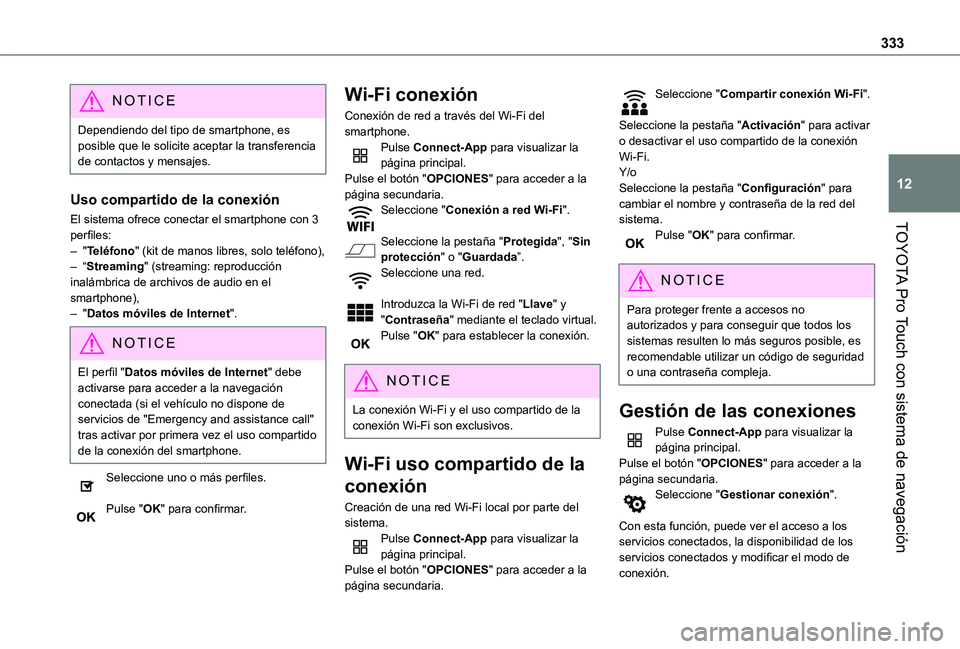
333
TOYOTA Pro Touch con sistema de navegación
12
NOTIC E
Dependiendo del tipo de smartphone, es posible que le solicite aceptar la transferencia de contactos y mensajes.
Uso compartido de la conexión
El sistema ofrece conectar el smartphone con 3 perfiles:– "Teléfono" (kit de manos libres, solo teléfono),– “Streaming" (streaming: reproducción inalámbrica de archivos de audio en el smartphone),– "Datos móviles de Internet".
NOTIC E
El perfil "Datos móviles de Internet" debe activarse para acceder a la navegación conectada (si el vehículo no dispone de servicios de "Emergency and assistance call" tras activar por primera vez el uso compartido de la conexión del smartphone.
Seleccione uno o más perfiles.
Pulse "OK" para confirmar.
Wi-Fi conexión
Conexión de red a través del Wi-Fi del smartphone.Pulse Connect-App para visualizar la página principal.Pulse el botón "OPCIONES" para acceder a la página secundaria.Seleccione "Conexión a red Wi-Fi".
Seleccione la pestaña "Protegida", "Sin protección" o "Guardada”.Seleccione una red.
Introduzca la Wi-Fi de red "Llave" y "Contraseña" mediante el teclado virtual.Pulse "OK" para establecer la conexión.
NOTIC E
La conexión Wi-Fi y el uso compartido de la conexión Wi-Fi son exclusivos.
Wi-Fi uso compartido de la
conexión
Creación de una red Wi-Fi local por parte del sistema.Pulse Connect-App para visualizar la página principal.Pulse el botón "OPCIONES" para acceder a la página secundaria.
Seleccione "Compartir conexión Wi-Fi".
Seleccione la pestaña "Activación" para activar o desactivar el uso compartido de la conexión Wi-Fi.Y/oSeleccione la pestaña "Configuración" para cambiar el nombre y contraseña de la red del sistema.Pulse "OK" para confirmar.
NOTIC E
Para proteger frente a accesos no autorizados y para conseguir que todos los sistemas resulten lo más seguros posible, es recomendable utilizar un código de seguridad o una contraseña compleja.
Gestión de las conexiones
Pulse Connect-App para visualizar la página principal.Pulse el botón "OPCIONES" para acceder a la página secundaria.Seleccione "Gestionar conexión".
Con esta función, puede ver el acceso a los servicios conectados, la disponibilidad de los servicios conectados y modificar el modo de conexión.
Page 334 of 360
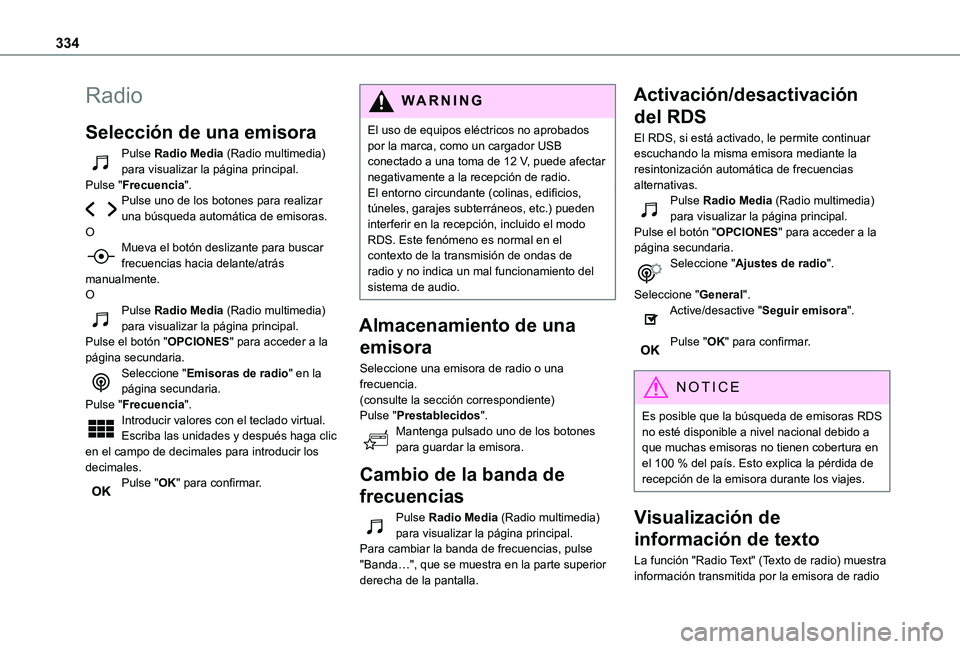
334
Radio
Selección de una emisora
Pulse Radio Media (Radio multimedia) para visualizar la página principal.Pulse "Frecuencia".Pulse uno de los botones para realizar una búsqueda automática de emisoras.OMueva el botón deslizante para buscar frecuencias hacia delante/atrás manualmente.OPulse Radio Media (Radio multimedia) para visualizar la página principal.Pulse el botón "OPCIONES" para acceder a la página secundaria.Seleccione "Emisoras de radio" en la página secundaria.Pulse "Frecuencia".Introducir valores con el teclado virtual.Escriba las unidades y después haga clic
en el campo de decimales para introducir los decimales.Pulse "OK" para confirmar.
WARNI NG
El uso de equipos eléctricos no aprobados por la marca, como un cargador USB conectado a una toma de 12 V, puede afectar negativamente a la recepción de radio.El entorno circundante (colinas, edificios, túneles, garajes subterráneos, etc.) pueden interferir en la recepción, incluido el modo RDS. Este fenómeno es normal en el contexto de la transmisión de ondas de radio y no indica un mal funcionamiento del sistema de audio.
Almacenamiento de una
emisora
Seleccione una emisora de radio o una frecuencia.(consulte la sección correspondiente)Pulse "Prestablecidos".Mantenga pulsado uno de los botones
para guardar la emisora.
Cambio de la banda de
frecuencias
Pulse Radio Media (Radio multimedia) para visualizar la página principal.Para cambiar la banda de frecuencias, pulse "Banda…", que se muestra en la parte superior derecha de la pantalla.
Activación/desactivación
del RDS
El RDS, si está activado, le permite continuar escuchando la misma emisora mediante la resintonización automática de frecuencias alternativas.Pulse Radio Media (Radio multimedia) para visualizar la página principal.Pulse el botón "OPCIONES" para acceder a la página secundaria.Seleccione "Ajustes de radio".
Seleccione "General".Active/desactive "Seguir emisora".
Pulse "OK" para confirmar.
NOTIC E
Es posible que la búsqueda de emisoras RDS no esté disponible a nivel nacional debido a que muchas emisoras no tienen cobertura en el 100 % del país. Esto explica la pérdida de recepción de la emisora durante los viajes.
Visualización de
información de texto
La función "Radio Text" (Texto de radio) muestra información transmitida por la emisora de radio
Page 335 of 360
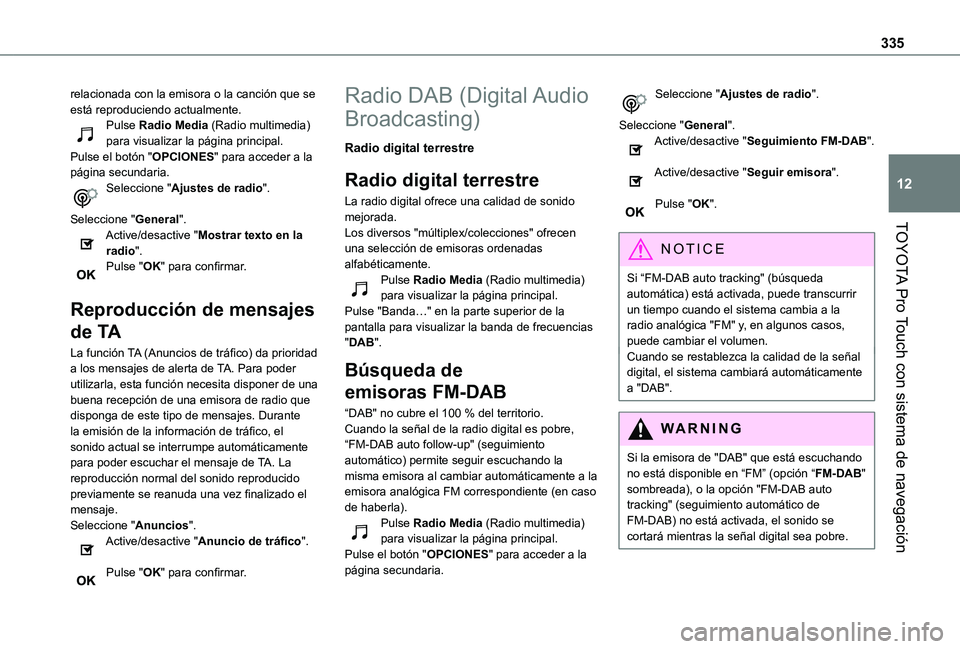
335
TOYOTA Pro Touch con sistema de navegación
12
relacionada con la emisora o la canción que se está reproduciendo actualmente.Pulse Radio Media (Radio multimedia) para visualizar la página principal.Pulse el botón "OPCIONES" para acceder a la página secundaria.Seleccione "Ajustes de radio".
Seleccione "General".Active/desactive "Mostrar texto en la radio".Pulse "OK" para confirmar.
Reproducción de mensajes
de TA
La función TA (Anuncios de tráfico) da prioridad a los mensajes de alerta de TA. Para poder utilizarla, esta función necesita disponer de una buena recepción de una emisora de radio que disponga de este tipo de mensajes. Durante la emisión de la información de tráfico, el
sonido actual se interrumpe automáticamente para poder escuchar el mensaje de TA. La reproducción normal del sonido reproducido previamente se reanuda una vez finalizado el mensaje.Seleccione "Anuncios".Active/desactive "Anuncio de tráfico".
Pulse "OK" para confirmar.
Radio DAB (Digital Audio
Broadcasting)
Radio digital terrestre
Radio digital terrestre
La radio digital ofrece una calidad de sonido mejorada.Los diversos "múltiplex/colecciones" ofrecen una selección de emisoras ordenadas alfabéticamente.Pulse Radio Media (Radio multimedia) para visualizar la página principal.Pulse "Banda…" en la parte superior de la pantalla para visualizar la banda de frecuencias "DAB".
Búsqueda de
emisoras FM-DAB
“DAB" no cubre el 100 % del territorio.Cuando la señal de la radio digital es pobre,
“FM-DAB auto follow-up" (seguimiento automático) permite seguir escuchando la misma emisora al cambiar automáticamente a la emisora analógica FM correspondiente (en caso de haberla).Pulse Radio Media (Radio multimedia) para visualizar la página principal.Pulse el botón "OPCIONES" para acceder a la página secundaria.
Seleccione "Ajustes de radio".
Seleccione "General".Active/desactive "Seguimiento FM-DAB".
Active/desactive "Seguir emisora".
Pulse "OK".
NOTIC E
Si “FM-DAB auto tracking" (búsqueda automática) está activada, puede transcurrir un tiempo cuando el sistema cambia a la radio analógica "FM" y, en algunos casos, puede cambiar el volumen.Cuando se restablezca la calidad de la señal digital, el sistema cambiará automáticamente a "DAB".
WARNI NG
Si la emisora de "DAB" que está escuchando no está disponible en “FM” (opción “FM-DAB" sombreada), o la opción "FM-DAB auto tracking" (seguimiento automático de FM-DAB) no está activada, el sonido se cortará mientras la señal digital sea pobre.
Page 336 of 360
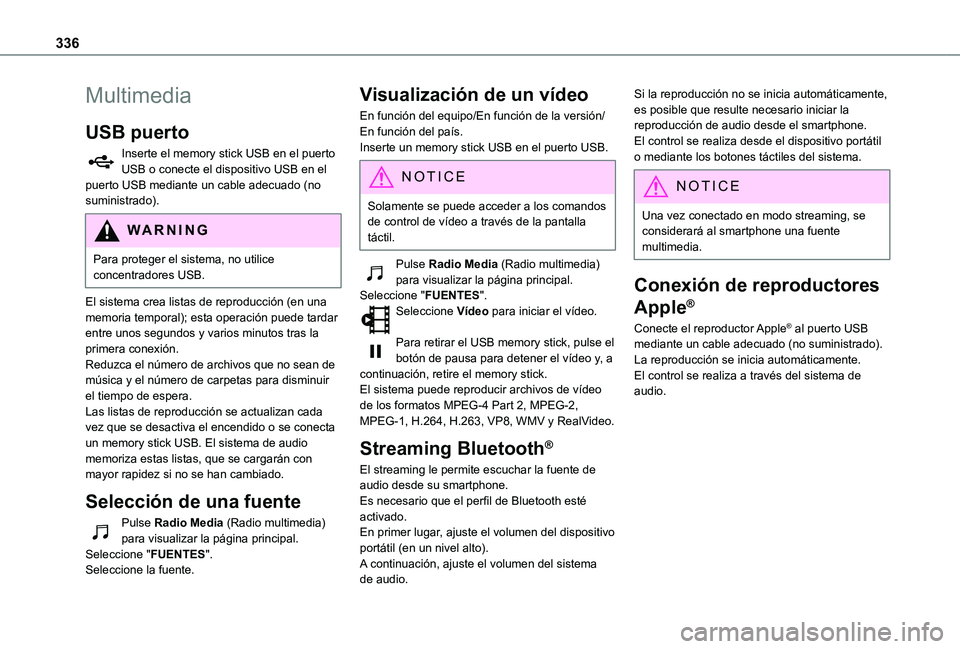
336
Multimedia
USB puerto
Inserte el memory stick USB en el puerto USB o conecte el dispositivo USB en el puerto USB mediante un cable adecuado (no suministrado).
WARNI NG
Para proteger el sistema, no utilice concentradores USB.
El sistema crea listas de reproducción (en una memoria temporal); esta operación puede tardar entre unos segundos y varios minutos tras la primera conexión.Reduzca el número de archivos que no sean de música y el número de carpetas para disminuir el tiempo de espera.Las listas de reproducción se actualizan cada vez que se desactiva el encendido o se conecta un memory stick USB. El sistema de audio memoriza estas listas, que se cargarán con mayor rapidez si no se han cambiado.
Selección de una fuente
Pulse Radio Media (Radio multimedia) para visualizar la página principal.Seleccione "FUENTES".Seleccione la fuente.
Visualización de un vídeo
En función del equipo/En función de la versión/En función del país.Inserte un memory stick USB en el puerto USB.
NOTIC E
Solamente se puede acceder a los comandos de control de vídeo a través de la pantalla táctil.
Pulse Radio Media (Radio multimedia) para visualizar la página principal.Seleccione "FUENTES".Seleccione Vídeo para iniciar el vídeo.
Para retirar el USB memory stick, pulse el botón de pausa para detener el vídeo y, a continuación, retire el memory stick.El sistema puede reproducir archivos de vídeo de los formatos MPEG-4 Part 2, MPEG-2, MPEG-1, H.264, H.263, VP8, WMV y RealVideo.
Streaming Bluetooth®
El streaming le permite escuchar la fuente de audio desde su smartphone.Es necesario que el perfil de Bluetooth esté activado.En primer lugar, ajuste el volumen del dispositivo portátil (en un nivel alto).A continuación, ajuste el volumen del sistema de audio.
Si la reproducción no se inicia automáticamente, es posible que resulte necesario iniciar la reproducción de audio desde el smartphone.El control se realiza desde el dispositivo portátil o mediante los botones táctiles del sistema.
NOTIC E
Una vez conectado en modo streaming, se considerará al smartphone una fuente
multimedia.
Conexión de reproductores
Apple®
Conecte el reproductor Apple® al puerto USB mediante un cable adecuado (no suministrado).La reproducción se inicia automáticamente.El control se realiza a través del sistema de audio.
Page 337 of 360
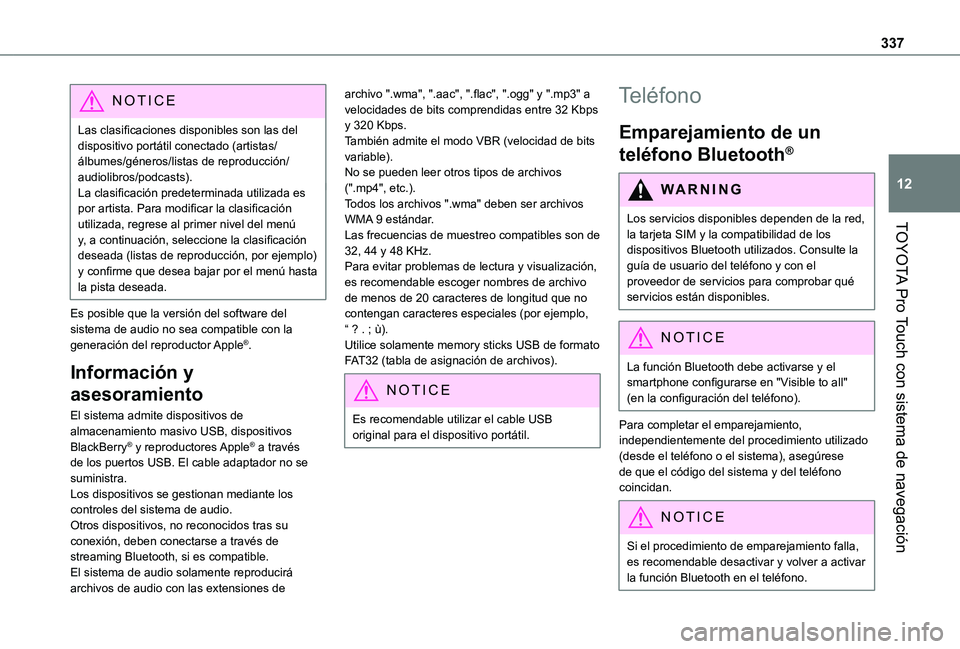
337
TOYOTA Pro Touch con sistema de navegación
12
NOTIC E
Las clasificaciones disponibles son las del dispositivo portátil conectado (artistas/álbumes/géneros/listas de reproducción/audiolibros/podcasts).La clasificación predeterminada utilizada es por artista. Para modificar la clasificación utilizada, regrese al primer nivel del menú y, a continuación, seleccione la clasificación deseada (listas de reproducción, por ejemplo) y confirme que desea bajar por el menú hasta la pista deseada.
Es posible que la versión del software del sistema de audio no sea compatible con la generación del reproductor Apple®.
Información y
asesoramiento
El sistema admite dispositivos de almacenamiento masivo USB, dispositivos
BlackBerry® y reproductores Apple® a través de los puertos USB. El cable adaptador no se suministra.Los dispositivos se gestionan mediante los controles del sistema de audio.Otros dispositivos, no reconocidos tras su conexión, deben conectarse a través de streaming Bluetooth, si es compatible.El sistema de audio solamente reproducirá archivos de audio con las extensiones de
archivo ".wma", ".aac", ".flac", ".ogg" y ".mp3" a velocidades de bits comprendidas entre 32 Kbps y 320 Kbps.También admite el modo VBR (velocidad de bits variable).No se pueden leer otros tipos de archivos (".mp4", etc.).Todos los archivos ".wma" deben ser archivos WMA 9 estándar.Las frecuencias de muestreo compatibles son de 32, 44 y 48 KHz.Para evitar problemas de lectura y visualización, es recomendable escoger nombres de archivo de menos de 20 caracteres de longitud que no contengan caracteres especiales (por ejemplo, “ ? . ; ù).Utilice solamente memory sticks USB de formato FAT32 (tabla de asignación de archivos).
NOTIC E
Es recomendable utilizar el cable USB original para el dispositivo portátil.
Teléfono
Emparejamiento de un
teléfono Bluetooth®
WARNI NG
Los servicios disponibles dependen de la red, la tarjeta SIM y la compatibilidad de los
dispositivos Bluetooth utilizados. Consulte la guía de usuario del teléfono y con el proveedor de servicios para comprobar qué servicios están disponibles.
NOTIC E
La función Bluetooth debe activarse y el smartphone configurarse en "Visible to all" (en la configuración del teléfono).
Para completar el emparejamiento, independientemente del procedimiento utilizado (desde el teléfono o el sistema), asegúrese de que el código del sistema y del teléfono coincidan.
NOTIC E
Si el procedimiento de emparejamiento falla, es recomendable desactivar y volver a activar la función Bluetooth en el teléfono.
Page 338 of 360
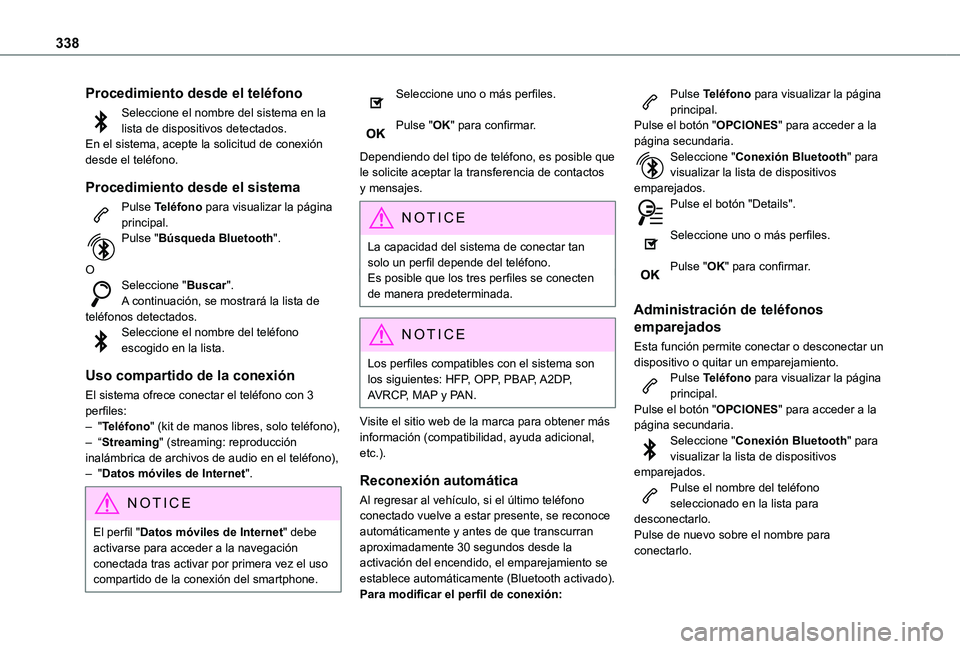
338
Procedimiento desde el teléfono
Seleccione el nombre del sistema en la lista de dispositivos detectados.En el sistema, acepte la solicitud de conexión desde el teléfono.
Procedimiento desde el sistema
Pulse Teléfono para visualizar la página principal.Pulse "Búsqueda Bluetooth".
OSeleccione "Buscar".A continuación, se mostrará la lista de teléfonos detectados.Seleccione el nombre del teléfono escogido en la lista.
Uso compartido de la conexión
El sistema ofrece conectar el teléfono con 3 perfiles:– "Teléfono" (kit de manos libres, solo teléfono),– “Streaming" (streaming: reproducción
inalámbrica de archivos de audio en el teléfono),– "Datos móviles de Internet".
NOTIC E
El perfil "Datos móviles de Internet" debe activarse para acceder a la navegación conectada tras activar por primera vez el uso compartido de la conexión del smartphone.
Seleccione uno o más perfiles.
Pulse "OK" para confirmar.
Dependiendo del tipo de teléfono, es posible que le solicite aceptar la transferencia de contactos y mensajes.
NOTIC E
La capacidad del sistema de conectar tan solo un perfil depende del teléfono.Es posible que los tres perfiles se conecten de manera predeterminada.
NOTIC E
Los perfiles compatibles con el sistema son los siguientes: HFP, OPP, PBAP, A2DP, AVRCP, MAP y PAN.
Visite el sitio web de la marca para obtener más información (compatibilidad, ayuda adicional, etc.).
Reconexión automática
Al regresar al vehículo, si el último teléfono conectado vuelve a estar presente, se reconoce automáticamente y antes de que transcurran
aproximadamente 30 segundos desde la activación del encendido, el emparejamiento se establece automáticamente (Bluetooth activado).Para modificar el perfil de conexión:
Pulse Teléfono para visualizar la página principal.Pulse el botón "OPCIONES" para acceder a la página secundaria.Seleccione "Conexión Bluetooth" para visualizar la lista de dispositivos emparejados.Pulse el botón "Details".
Seleccione uno o más perfiles.
Pulse "OK" para confirmar.
Administración de teléfonos
emparejados
Esta función permite conectar o desconectar un dispositivo o quitar un emparejamiento.Pulse Teléfono para visualizar la página principal.Pulse el botón "OPCIONES" para acceder a la página secundaria.Seleccione "Conexión Bluetooth" para
visualizar la lista de dispositivos emparejados.Pulse el nombre del teléfono seleccionado en la lista para desconectarlo.Pulse de nuevo sobre el nombre para conectarlo.
Page 339 of 360
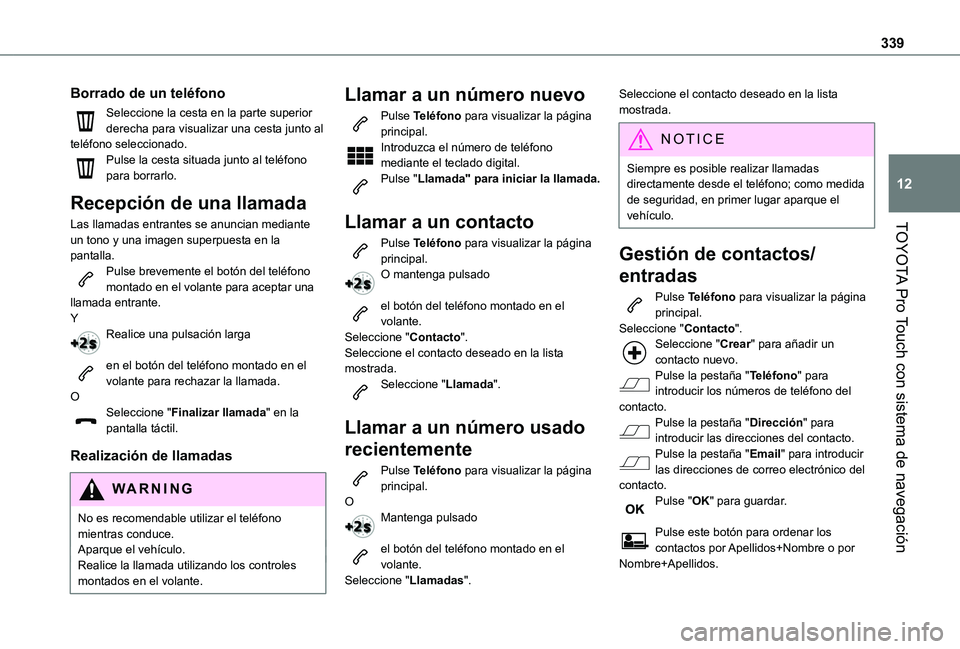
339
TOYOTA Pro Touch con sistema de navegación
12
Borrado de un teléfono
Seleccione la cesta en la parte superior derecha para visualizar una cesta junto al teléfono seleccionado.Pulse la cesta situada junto al teléfono para borrarlo.
Recepción de una llamada
Las llamadas entrantes se anuncian mediante un tono y una imagen superpuesta en la pantalla.Pulse brevemente el botón del teléfono montado en el volante para aceptar una llamada entrante.YRealice una pulsación larga
en el botón del teléfono montado en el volante para rechazar la llamada.OSeleccione "Finalizar llamada" en la pantalla táctil.
Realización de llamadas
WARNI NG
No es recomendable utilizar el teléfono mientras conduce.Aparque el vehículo.Realice la llamada utilizando los controles montados en el volante.
Llamar a un número nuevo
Pulse Teléfono para visualizar la página principal. Introduzca el número de teléfono mediante el teclado digital.Pulse "Llamada" para iniciar la llamada.
Llamar a un contacto
Pulse Teléfono para visualizar la página principal.O mantenga pulsado
el botón del teléfono montado en el volante.Seleccione "Contacto".Seleccione el contacto deseado en la lista mostrada.Seleccione "Llamada".
Llamar a un número usado
recientemente
Pulse Teléfono para visualizar la página principal.OMantenga pulsado
el botón del teléfono montado en el volante.Seleccione "Llamadas".
Seleccione el contacto deseado en la lista mostrada.
NOTIC E
Siempre es posible realizar llamadas directamente desde el teléfono; como medida de seguridad, en primer lugar aparque el vehículo.
Gestión de contactos/
entradas
Pulse Teléfono para visualizar la página principal.Seleccione "Contacto".Seleccione "Crear" para añadir un contacto nuevo.Pulse la pestaña "Teléfono" para introducir los números de teléfono del contacto.Pulse la pestaña "Dirección" para introducir las direcciones del contacto.Pulse la pestaña "Email" para introducir las direcciones de correo electrónico del contacto.Pulse "OK" para guardar.
Pulse este botón para ordenar los contactos por Apellidos+Nombre o por Nombre+Apellidos.
Page 340 of 360
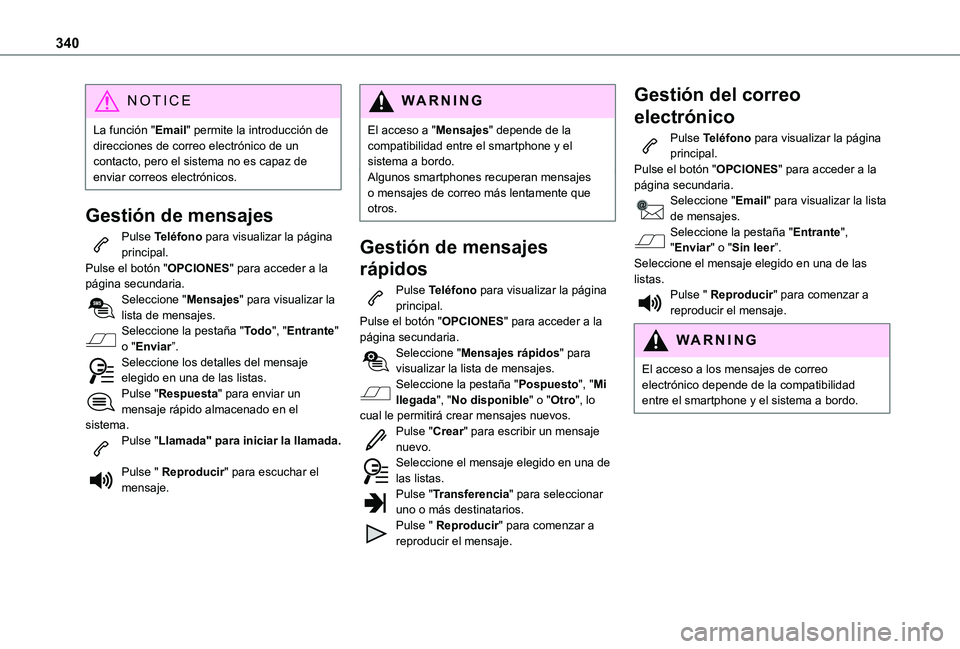
340
NOTIC E
La función "Email" permite la introducción de direcciones de correo electrónico de un contacto, pero el sistema no es capaz de enviar correos electrónicos.
Gestión de mensajes
Pulse Teléfono para visualizar la página principal.Pulse el botón "OPCIONES" para acceder a la página secundaria.Seleccione "Mensajes" para visualizar la lista de mensajes.Seleccione la pestaña "Todo", "Entrante" o "Enviar”.Seleccione los detalles del mensaje elegido en una de las listas.Pulse "Respuesta" para enviar un mensaje rápido almacenado en el sistema.Pulse "Llamada" para iniciar la llamada.
Pulse " Reproducir" para escuchar el mensaje.
WARNI NG
El acceso a "Mensajes" depende de la compatibilidad entre el smartphone y el sistema a bordo.Algunos smartphones recuperan mensajes o mensajes de correo más lentamente que otros.
Gestión de mensajes
rápidos
Pulse Teléfono para visualizar la página principal.Pulse el botón "OPCIONES" para acceder a la página secundaria.Seleccione "Mensajes rápidos" para visualizar la lista de mensajes.Seleccione la pestaña "Pospuesto", "Mi llegada", "No disponible" o "Otro", lo cual le permitirá crear mensajes nuevos.Pulse "Crear" para escribir un mensaje
nuevo.Seleccione el mensaje elegido en una de las listas.Pulse "Transferencia" para seleccionar uno o más destinatarios.Pulse " Reproducir" para comenzar a reproducir el mensaje.
Gestión del correo
electrónico
Pulse Teléfono para visualizar la página principal.Pulse el botón "OPCIONES" para acceder a la página secundaria.Seleccione "Email" para visualizar la lista de mensajes.Seleccione la pestaña "Entrante", "Enviar" o "Sin leer”.Seleccione el mensaje elegido en una de las listas.Pulse " Reproducir" para comenzar a reproducir el mensaje.
WARNI NG
El acceso a los mensajes de correo electrónico depende de la compatibilidad entre el smartphone y el sistema a bordo.